发布时间:2022-06-13 11: 03: 00
品牌型号:联想 ThinkBook 15
系统:Windows 10 家庭中文版
软件版本:Microsoft 365
excel是日常工作和学习常用的office软件之一,excel的功能和操作技巧非常多,很多人可能对excel还不算熟悉。今天的文章就来给大家分享一下excel拆分单元格相关操作,下面就一起来看看excel拆分单元格内容以及excel拆分单元格一分为二行的操作步骤。
一、excel拆分单元格内容
当excel中出现多个数据时,可以借助分隔符来对单元格内容进行拆分,下面将在windows操作系统下使用Microsoft Excel来演示excel拆分单元格内容。
1、如下图所示,需要将单元格中的商品名称和价格拆分开,选中需要拆分的单元格,在菜单栏执行“数据”-“分列”。

2、打开文本分列向导对话框,选择分隔符号,点击下一步。

3、分割符号选择“空格”,然后点击下一步。
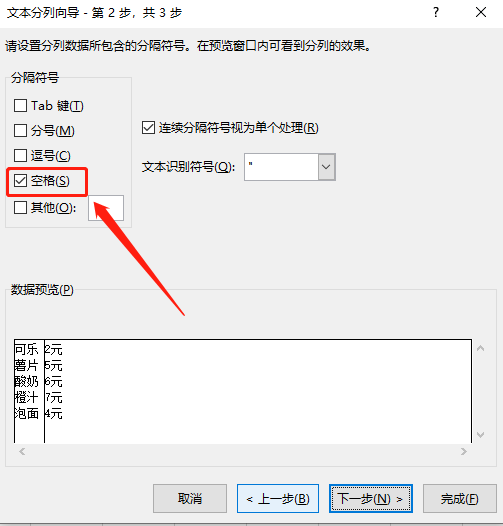
4、最后在文本分列向导对话框的第三步选择列数据格式,根据单元格数据类型选择常规、文本或者日期,一般选择常规,然后点击右下角的完成,刚刚选中的单元格内容将会被拆分成两列。
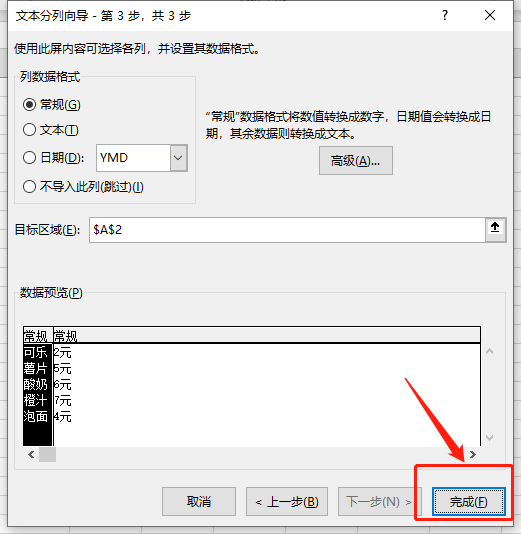
二、excel拆分单元格一分为二行
有的时候excel单元格内文本内容需要换成上下两行,这时候如果直接按下“enter”键,会发现实现不了换行,只会跳转到下个单元格。其实将excel单元格一分为二行只需要简单的两个步骤,下面就一起来看看怎么操作。
方法1:自动换行
excel表格有自动换行功能,想要将单元格一分为二行也可以借助自动换行功能实现,需要注意的是,自动换行的行数是根据单元格的长度而定,如果换行之后是多行,可以通过调整单元格的长度来变成两行。
1、选中需要换行的单元格,在菜单栏点击自动换行图标,如下图所示:
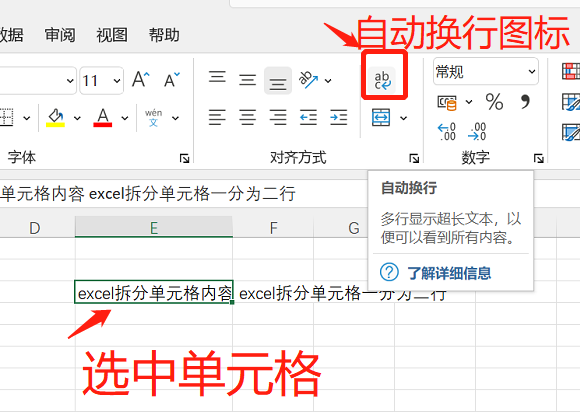
2、此时可以看到,换行之后单元格内是3行,这时候可以调整单元格的长度,让其变成2行,如下图所示:
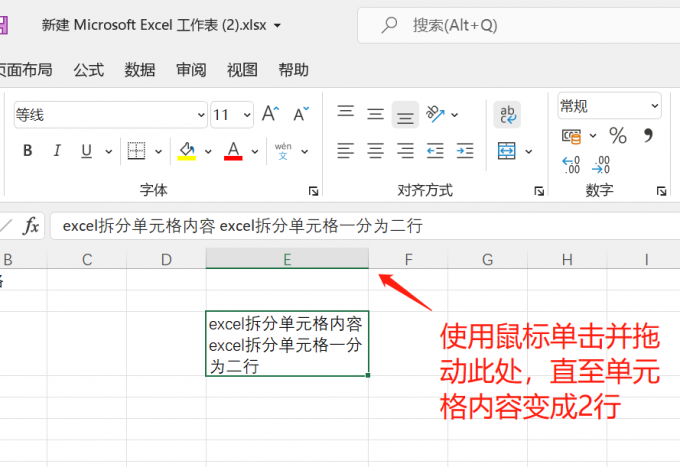
方法2:快捷键换行
自动换行更适用于对单元格行数没有要求的情况,想要将单元格一分为二行其实可以借助快捷键来实现。
1、选中需要一分为二行的单元格,鼠标点击需要换行的位置。

2、同时按下键盘上的“Alt”和“Enter”键,按下这两个键之后会发现excel单元格被一分为二行。
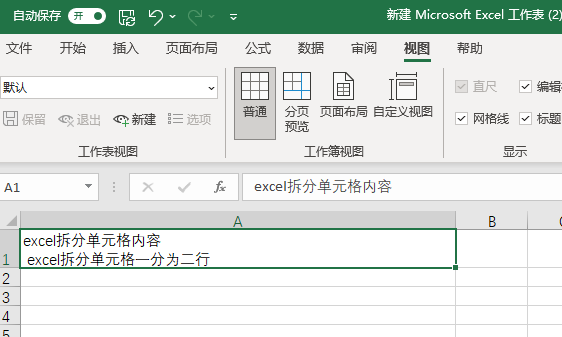
三、excel单元格内文字怎么竖着打
有时候做表格需要将单元格内的文字竖着打,上面介绍了excel单元格一分为二行的方法,如果单元格内字数比较少的时候可以用这个方法,但其实有更简单直接的方法,下面就来看看excel单元格内文字怎么竖着打。
1、选中需要设置竖排文字的单元格,在开始菜单栏找到下图所示方向图标。
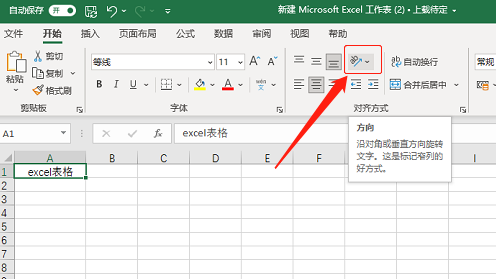
2、点击方向设置图标,选择竖排文字,就可以实现excel表格内容文字竖着打的功能。
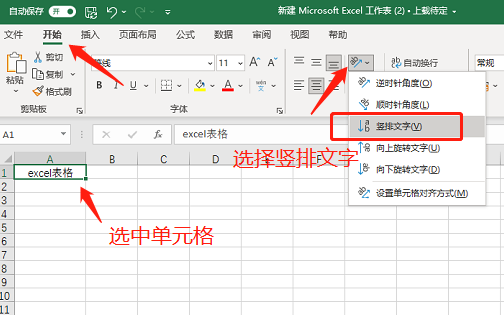
3、除了竖排文字方向,还可以设置其他的角度,下图将几种文字方向都放在一个表格展示,仅供参考。
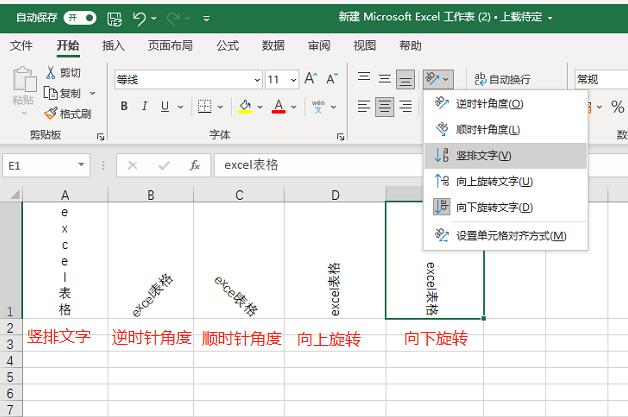
今天的内容给大家介绍了excel拆分单元格内容,excel拆分单元格一分为二行的相关操作,excel表格的使用技巧还有很多,感兴趣的小伙伴可以前往Microsoft 365中文网站查看更多教程。
作者:六六
展开阅读全文
︾
读者也喜欢这些内容:

Excel找出重复项并计数求和 Excel如何找出两列数据不同项并标记
在处理Excel数据时,重复项处理和数据对比是非常基础的操作。利用一些简单的技巧和公式,我们就可以快速整理出Excel表格中的重复项次数并进行相应数据处理,下面就跟大家详细讲解Excel找出重复项并计数求和, Excel如何找出两列数据不同项并标记的操作方法。...
阅读全文 >

Excel怎么计算两个日期之间的天数Excel怎么计算两个日期之间的年数
今天将要和大家分享一个Excel中特别实用的知识点——日期和时间的计算。在职场中,可能经常需要我们处理各种时间相关的数据,比如计算员工的工龄或工龄薪资等等,接下来就带大家学习一下Excel怎么计算两个日期之间的天数,Excel怎么计算两个日期之间的年数的相关内容。...
阅读全文 >

Excel如何将多个单元格内容汇总到一起 Excel中怎么把相同名字的数据合并
在工作中,我们经常会遇到需要将Excel中多列单元格里的内容合并到一起或者将相同数据进行合并的情况,这就会用到Excel表格的数据合并功能,接下来就来带大家一起学习下Excel如何将多个单元格内容汇总到一起, Excel中怎么把相同名字的数据合并的方法。...
阅读全文 >

Office办公软件怎么使用 Office办公软件在哪下载
对广大的工作、学习用户来说,Office已经成为不可缺少的办公软件,无论你是要编辑文字、整理数据还是制作幻灯片等都需要使用到Office办公组件。今天就来为大家讲解一下Office办公软件怎么使用,Office办公软件在哪下载,有对Office软件感兴趣的小伙伴就一起往下阅读吧。...
阅读全文 >